win7_64位下如何安装配置mysql_5.6.10_130328.docx
2.虚拟产品一经售出概不退款(资源遇到问题,请及时私信上传者)
在Windows 7 64位系统上安装和配置MySQL 5.6.10是一个相对简单的过程,但需要遵循一些关键步骤。以下是详细的步骤指南: 1. **下载MySQL社区服务器**: - 你需要从MySQL的官方网站下载适用于64位Windows系统的MySQL Community Server 5.6.10。你可以找到它在http://dev.mysql.com/downloads/mysql/的页面上。下载文件通常是`mysql-5.6.10-winx64.zip`。 2. **解压安装文件**: - 将下载的ZIP文件解压到你选择的目录,例如`D:\MySQL`。这个路径可以根据个人偏好进行更改。 3. **创建配置文件(my.ini)**: - 在解压后的`D:\MySQL`目录下,新建一个名为`my.ini`的配置文件。这是MySQL服务器启动时读取的重要配置文件。 4. **编辑my.ini配置**: - 在`my.ini`文件中,你需要添加以下配置段: - `[client]`部分设置默认端口为3306。 - `[mysql]`部分设定默认字符集为GBK。 - `[mysqld]`部分是服务器的主要配置,包括监听的TCP/IP端口3306,安装目录`basedir`,数据存储目录`datadir`,以及MySQL可执行文件的位置`Server`。 - `[WinMySQLadmin]`部分用于配置Windows MySQL管理工具。 5. **设置默认参数**: - 在`[mysqld]`部分,你可以定义其他参数,比如默认的字符集`default-character-set=gbk`,默认的存储引擎`default-storage-engine=INNODB`,SQL模式`sql-mode`,最大连接数`max_connections`,以及查询缓存`query_cache_size`等。 6. **安装MySQL服务**: - 打开命令提示符,使用管理员权限运行。导航到MySQL的bin目录,例如`D:\MySQL\bin`,然后运行以下命令来安装MySQL服务: ``` mysqld --install MySQLService --defaults-file="D:\MySQL\my.ini" ``` - 如果成功,系统会提示服务已经安装。 7. **启动MySQL服务**: - 使用`net start MySQLService`命令启动MySQL服务。 8. **初始化数据库**: - 在MySQL bin目录下,使用`mysql_secure_installation`命令来设置root用户的密码和其他安全选项。 9. **配置防火墙**: - 如果你的Windows防火墙是开启的,记得允许MySQL服务通过,以便远程访问。 10. **测试连接**: - 打开一个新的命令行窗口,再次进入MySQL的bin目录,输入`mysql -u root -p`并输入你之前设置的密码。如果能成功登录,那么安装和配置就完成了。 请注意,上述配置可能需要根据你的具体需求进行调整,如修改字符集、设置不同的存储引擎或调整内存使用等。在安装过程中遇到问题,可以查阅MySQL的官方文档或者在线社区寻求帮助。此外,保持MySQL服务器的安全性和定期备份数据也是运维中的重要环节。
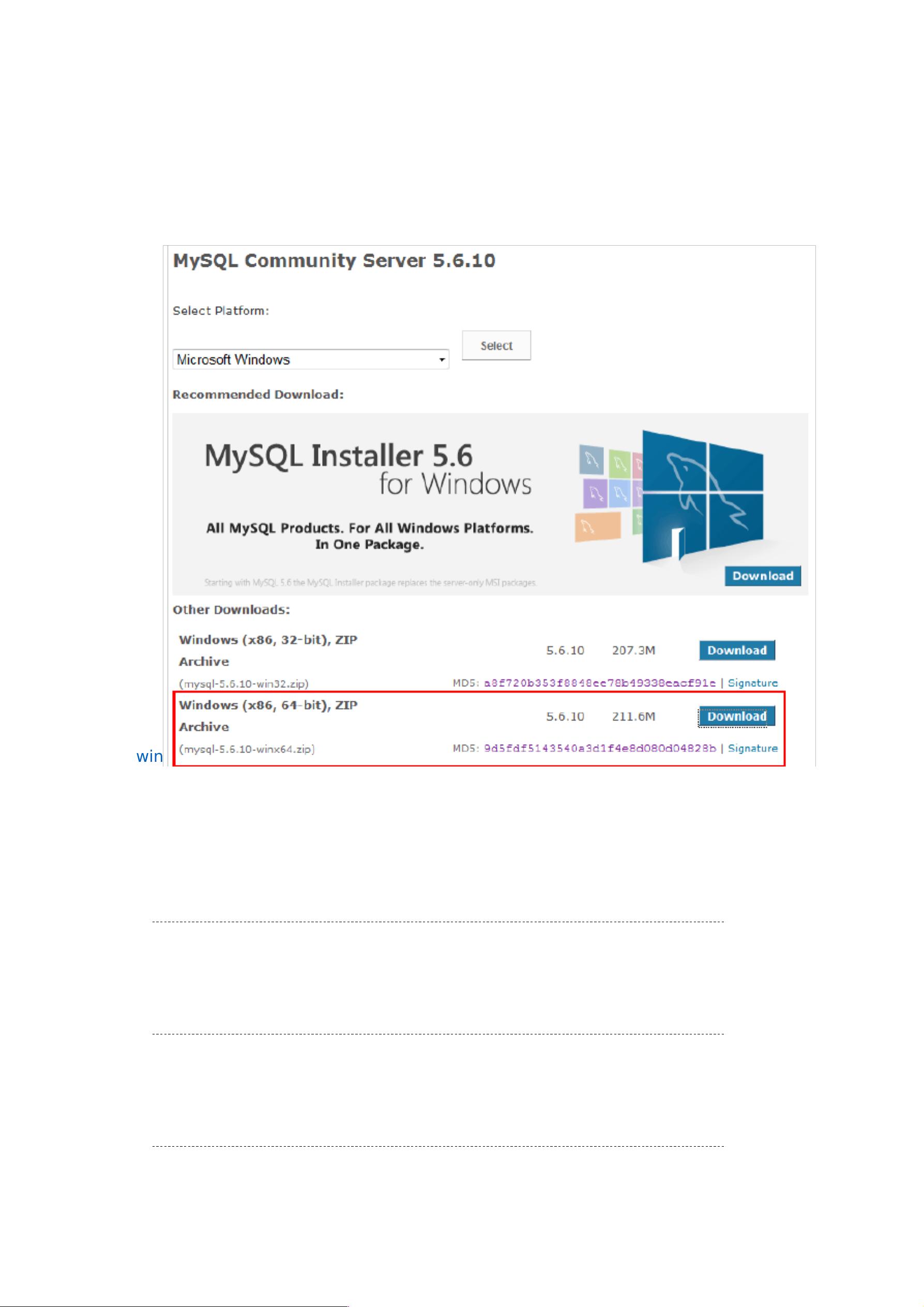
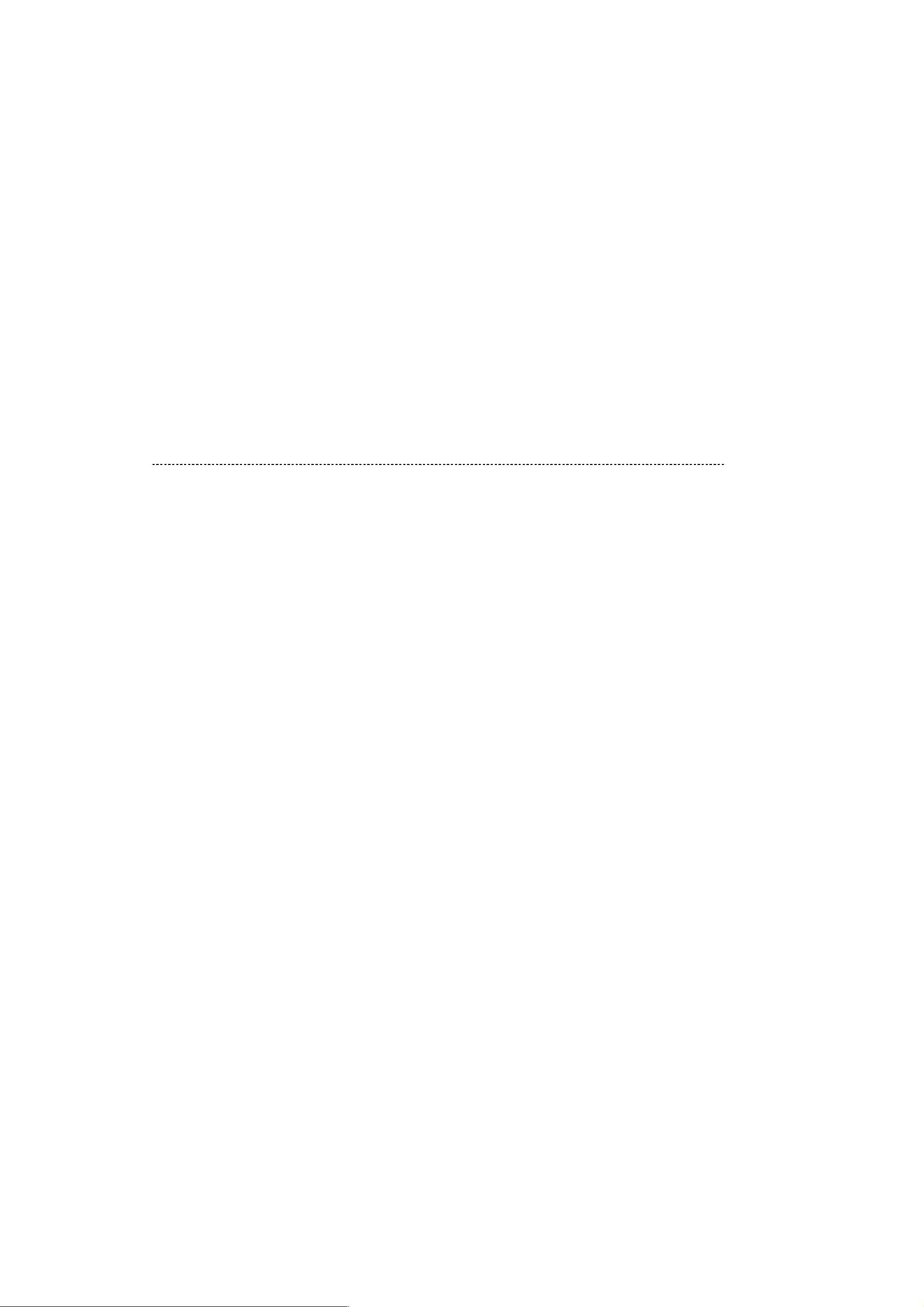
剩余7页未读,继续阅读

- 粉丝: 2
- 资源: 4万+




 我的内容管理
展开
我的内容管理
展开
 我的资源
快来上传第一个资源
我的资源
快来上传第一个资源
 我的收益 登录查看自己的收益
我的收益 登录查看自己的收益 我的积分
登录查看自己的积分
我的积分
登录查看自己的积分
 我的C币
登录后查看C币余额
我的C币
登录后查看C币余额
 我的收藏
我的收藏  我的下载
我的下载  下载帮助
下载帮助

 前往需求广场,查看用户热搜
前往需求广场,查看用户热搜最新资源
- 《登飞来峰》教学设计.docx
- 《登飞来峰》教学设计与反思.docx
- 《登幽州台歌》课件.pptx
- (178914818)基于STM32的DS18B20温度传感器应用程序
- (177818802)基于Django和Hadoop集群进行的大数据分析平台.zip
- rocketmq-client-cpp-2.2.0编译的5个文件
- (179049424)CNN卷积神经网络Python的代码实现
- PM的matlab代码
- IMG_20241226_170144.jpg
- html+css 圣诞树html网页代码 圣诞节代码html飘雪花
- (177098236)可直接运行,脉冲雷达测速测距的matlab程序,雷达测距matlab代码
- 经典力学教材:Goldstein, Poole, Safko 第三版的详细解析与应用
- (176438242)毕业设计,采用Hadoop+Hive构建数据仓库,使用django+echarts构建前端web网站对业务指标进行可视化呈现
- Java基础知识点总结与实战指南PDF版
- (179458240)鲁棒优化- C&CG算法求解两阶段鲁棒优化
- chrom Axure插件


 信息提交成功
信息提交成功